Cara mengunduh file ke direktori tertentu menggunakan wget
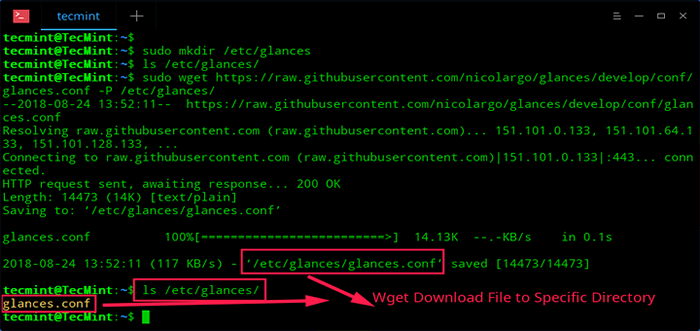
- 2608
- 99
- Karl O'Connell DDS
WGET adalah pengunduh jaringan yang populer, tidak interaktif, dan banyak digunakan yang mendukung protokol seperti HTTP, HTTPS, dan FTP, dan pengambilan melalui proxy HTTP. Secara default, wget mengunduh file di direktori kerja saat ini di mana ia dijalankan.
Baca juga: Cara mengganti nama file saat mengunduh dengan wget di linux
Di artikel ini, kami akan menunjukkan cara mengunduh file ke direktori tertentu tanpa pindah ke direktori itu. Panduan ini berguna, jika, misalnya, Anda menggunakan wget dalam skrip, dan ingin mengotomatisasi unduhan yang harus disimpan di direktori yang berbeda.
Selain itu, wget Menjadi non-interaktif (dapat bekerja di latar belakang) dengan desain memudahkan digunakan untuk mengotomatiskan unduhan melalui skrip shell. Anda benar -benar dapat memulai unduhan dan memutuskan sambungan dari sistem, membiarkan wget menyelesaikan pekerjaan.
Wget -P atau --Direktori-prefix Opsi digunakan untuk mengatur awalan direktori di mana semua file dan subdirektori yang diambil akan disimpan.
Dalam contoh ini, kami akan mendemonstrasikan cara mengunduh template konfigurasi lilin dan menyimpannya di bawah /etc/glance/ direktori.
$ sudo mkdir/etc/glances $ ls/etc/glances/$ sudo wget https: // mentah.Githubusercontent.com/nicolargo/melirik/kembangkan/conf/glance.conf -p/etc/glances/$ ls/etc/glance/
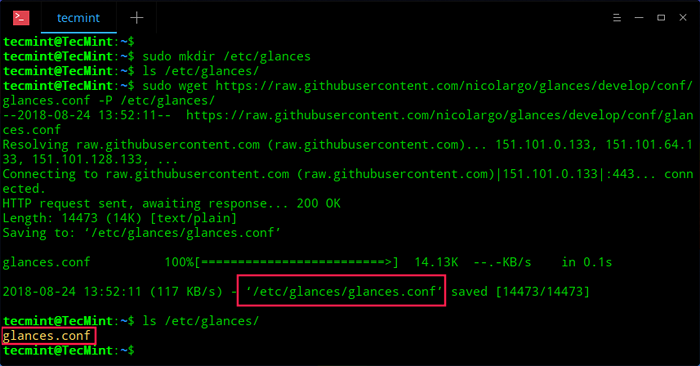 Wget unduh file ke direktori tertentu
Wget unduh file ke direktori tertentu Jika Anda mengunduh file berat, Anda mungkin ingin menambahkan -C atau --melanjutkan Bendera, yang berarti terus mendapatkan file yang diturunkan sebagian. Dengan itu, Anda tidak perlu memulai unduhan baru.
Opsi ini membantu Anda melanjutkan mengunduh file yang dimulai dengan instance WGET sebelumnya, atau oleh program lain atau yang telah Anda berhenti. Ini juga berguna jika terjadi kegagalan jaringan. Misalnya,
$ wget -c https: // prinsip.dl.SourceForge.Net/Project/Parrotsecurity/ISO/4.1/Parrot-Security-4.1_amd64.iso
Untuk informasi lebih lanjut, lihat wget Halaman Manusia.
$ man wget
Anda mungkin juga ingin membaca artikel terkait berikut ini.
- Cara mengunduh dan mengekstrak file tar dengan satu perintah
- 5 Alat Berbasis Baris Perintah Linux Untuk Mengunduh File dan Menjelajahi Situs Web
- 15 Tips tentang Cara Menggunakan Perintah 'Curl' di Linux
Itu saja! Dalam artikel pendek ini, kami telah menjelaskan cara mengunduh file ke direktori tertentu tanpa pindah ke direktori itu, menggunakan wget. Anda dapat membagikan pemikiran Anda dengan kami di komentar.
- « Cara membatasi ukuran unggahan file di nginx
- Cara membuat dan mengeksekusi a .File jar di terminal linux »

